条码软件(Label-mx)按数量字段批量打印标签
普通打印机如何批量打印条码标签?

能打印条码标签的打印机大体分为两种:标签打印机和普通打印机。
如果要求标签纸卷状的,需要配套标签打印机。
但如果标签是打印在A4或者其他平铺的纸张上,办公室常用的的激光打印机、喷墨打印机也完全可以用来打标签。
在条码软件Labelmx里,设计好标签内容,选择打印机时勾选“普通打印机”即可。
以下图标签为例,演示一下如何用普通打印机打印出来。
一、启动软件新建一个标签,系统默认选择普通打印机,设置标签尺寸后,这里系统自动计算可以打印3列5行,如图:
二、纸张默认是选用A4纸,顶边左边留空为2mm。
三、设计标签:从软件左侧点选“条码”画图工具,到标签页面拖拉画出默认是EAN-13的条码图形,点选“文字”工具,画出默认“000001”,双击修改为“发货单”,下面画4个矩形框。
四、调好位置后,按照同样的方法画出文字,设置品名、型号等其它内容,其中文字设置了“日期”属性。
效果如图:
五、点击"打印设置"按钮进入设置窗口,设置“打印数量”为100,系统根据当前设置自动计算出:打印7页,每页15张。
六、点击“打印预览”预览打印效果。
确认没问题后,点击打印,选择安装的普通打印机就可以了。
可变数据的批量制作与打印

常见的流水序列号有纯数字,如001,002,003......以及数字和字母组合,如MY0001,MY0002,MY0003......当然还有其他更加复杂的组合数据流水,比如中间流水。
这些都可以在Labelmx条码打印软件中实现流水序列号的批量打印。
具体步骤如下:
1、启动Label mx软件,用文字工具在页面中划出一个文本框,点击该文本在弹出的文字设置框里,输入要流水变化数据的起始数据。
2、单击设计好的文本,在右侧属性栏中选择流水号属性,默认的是十进制流水。
3、在打印设置中选择纸张类型A4,并输入打印数量。
在右侧预览框中可以看到自动排列的行列信息。
4、点击打印预览可以查看流水序列号生成的效果
这样流水号批量生成就完成了。
Labelmx条码打印软件,除了可制作多种可变数据的制作打印外,还可以进行条码、数字、图片、文字、标签等可变数据的制作。
如何使用Labelmx条码软件批量生成国家电网条码标签

用Label mx条码软件批量制作国家电网条码确定国家电网的条码类型是制作电网条码标签的关键。
国家电网的条码类型是含有校验码的Code 128 C类型,其校验算法采用的是MOD 10计算规则,同时要符合电网《GB/T 18347-2001》国标文档要求。
国家电网的标签上一般就是包含条码、文字、编号等信息。
如图:其严密性决定着电网标签的制作一定要使用专业的条码软件来制作生成。
对于用户来说,校验码不需要一个个计算,利用专业的条码打印软件可以轻松实现校验码数据生成和批量打印工作,目前市场上口碑比较好的一款就是《Label mx通用条码标签设计系统》(以下简称Label mx),国产软件,入市10多年,功能和操作手感都很好。
可以简便轻松的制作各种条码标签,下面我们就来一步步演示如何制作上图的电网条码标签。
一、启动Label mx条码软件,新建一个空白的标签文件,标签尺寸我们举例为100*32MM,打印机选择“标签打印机”,如下图:二、点击“确定”按钮,新建一张空白标签,在窗口左侧画图工具条的文字和条码工具在标签内画出如下图形,具体的画图方法请参阅软件自带的帮助教程,这里不做详述:三、条码的类型,选择Code 128 C,数据输入0110001001010101010107,长度为22位,其中最后一位是校验码,根据前面21位运算得出。
四、如何批量生成数据并打印呢,需要借助Label mx条码软件自带的批量编制工具,如下图,默认使用10进制,起始数据输入21位,勾选“自校验”,可以看出校验码是“7”,下面输入“生成数据”比如,我们要流水100条,点击“生成”按钮。
五、生成好数据,需要导出并作为数据源才能使用到条码上批量打印,如下图显示:六、由于默认保存的类型是txt文件,所以会提示如下图选项,我们采用默认“一行一个记录”的方式保存文件,确定后,导出成功,提示是否作为数据源使用,选择“是”,之后自动在标签页面上画出一个数据源,并已经连接好导出的记事本文件了。
批量打印口令
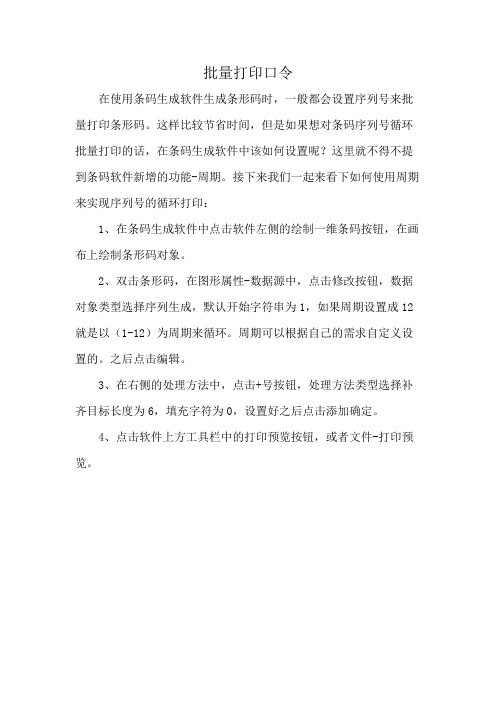
批量打印口令
在使用条码生成软件生成条形码时,一般都会设置序列号来批量打印条形码。
这样比较节省时间,但是如果想对条码序列号循环批量打印的话,在条码生成软件中该如何设置呢?这里就不得不提到条码软件新增的功能-周期。
接下来我们一起来看下如何使用周期来实现序列号的循环打印:
1、在条码生成软件中点击软件左侧的绘制一维条码按钮,在画布上绘制条形码对象。
2、双击条形码,在图形属性-数据源中,点击修改按钮,数据对象类型选择序列生成,默认开始字符串为1,如果周期设置成12就是以(1-12)为周期来循环。
周期可以根据自己的需求自定义设置的。
之后点击编辑。
3、在右侧的处理方法中,点击+号按钮,处理方法类型选择补齐目标长度为6,填充字符为0,设置好之后点击添加确定。
4、点击软件上方工具栏中的打印预览按钮,或者文件-打印预览。
用条码标签打印软件批量打印服装吊牌

服装吊牌的制作一般有两种方式:打印和印刷。
量特别大的可以找印刷厂印刷,量不是特别大,用标签打印机直接打印就可以了。
在Labelmx条码打印软件中设计好吊牌标签内容以后,可以任意选择这两种方式输出。
第一种,打印机直接打印的设计制作步骤:
1. 启动Label mx标签软件,新建一个标签设置高度为125mm、宽度为45mm,水平间距为2mm,点击“确定”按钮。
2. 在左侧画工具条选择“文本”和“一维条码”,在页面上拖拉画出文字和条码图形,属性栏里输入对应的内容文本和条码数据,下图为设计好的标签,具体画图的详细介绍,可以参看软件自带的帮助教程。
3. 选择条码,在右侧属性栏条码选项选择:“流水条码”,流水条码样式设置“10进制”,递增量为“1”,如图:
4. 在打印设置里面,软件会自动计算每页打印多少个,每行几个,多少列等都可以设置,输入要打印的数量,就批量生成服装吊牌标签了。
5. 纸张类型选择:若打印在A3纸上,在打印设置里点击“纸张”,选择“A3”,如图:
6.标签已生成,点打印预览查看效果。
确认无误后,可以连接打印机直接打印。
第二种方式:印刷。
批量吊牌标签生成后,有两种方式可以实现直接用于印刷:
1、Label mx条码打印独有的一个功能,可直接将整个服装吊牌标签输出为高分辨率图形用于印刷。
点击“打印”--“打印到图片”,出现打印标签图片设置,设置标签图片的保存目录、起始名、分辨率、位图类型点击“确定”按钮。
如图:
2、将整个服装吊牌标签打印成PDF格式,安装个PDF虚拟打印机,打印的时候选择虚拟打印机名称,就可以直接输出PDF文件了。
如何用标签打印软件批量打印服装吊牌

市场经济中,但凡服装上市销售都要有标签吊牌。
吊牌上要包含产品名称、价格、条码、尺寸、成分、颜色、等水洗标信息,且这些信息有些需要流水变化,如条码,有些是不规则变化,如颜色、成分等。
单个设计打印很简单,但是吊牌都是需要批量印刷制作的,如果手动一个个来设计打印费时费力不太可行,但可以借助标签打印软件来一次批量实现。
吊牌的制作一般有两种方式:打印机打印和印刷厂印刷。
标签打印软件里设计好吊牌后,可以任意选择这两种方式来输出。
第一种,打印机直接打印的设计制作步骤:1. 启动Label mx标签软件,新建一个标签设置高度为125mm、宽度为45mm,水平间距为2mm,点击“确定”按钮。
2. 在左侧画工具条选择“文本”和“一维条码”,在页面上拖拉画出文字和条码图形,属性栏里输入对应的内容文本和条码数据,下图为设计好的标签,具体画图的详细介绍,可以参看软件自带的帮助教程。
3. 选择条码,在右侧属性栏条码选项选择:“流水条码”,流水条码样式设置“10进制”,递增量为“1”,如图:4. 在打印设置里面,软件会自动计算每页打印多少个,每行几个,多少列等都可以设置,输入要打印的数量,就批量生成服装吊牌标签了。
5. 如若要求在A3纸上进行打印,在打印设置里面点击“纸张”,纸张类型选择“A3”,如图:6. 软件可以设置打印定位标记(定位裁切点、打印边框、裁切线)方便裁切,还可以设置页码和页眉,在打印设置里面点击“高级”如图:7.标签已生成,点打印预览查看效果。
确认无误后,可以连接打印机直接打印。
第二种方式:印刷。
批量吊牌标签生成后,有两种方式可以实现直接用于印刷:1、Label mx独有的一个功能,可直接将整个服装吊牌标签输出为高分辨率图形用于印刷。
在菜单栏点击“打印”按钮,选择“打印到图片”,出现打印标签图片设置,设置标签图片的保存目录、起始名、分辨率、位图类型点击“确定”按钮。
如图:2、将整个服装吊牌标签打印成PDF格式,安装个PDF虚拟打印机,打印的时候选择虚拟打印机名称,就可以直接输出PDF文件了。
Label mx 条码软件连接多个数据库打印标签
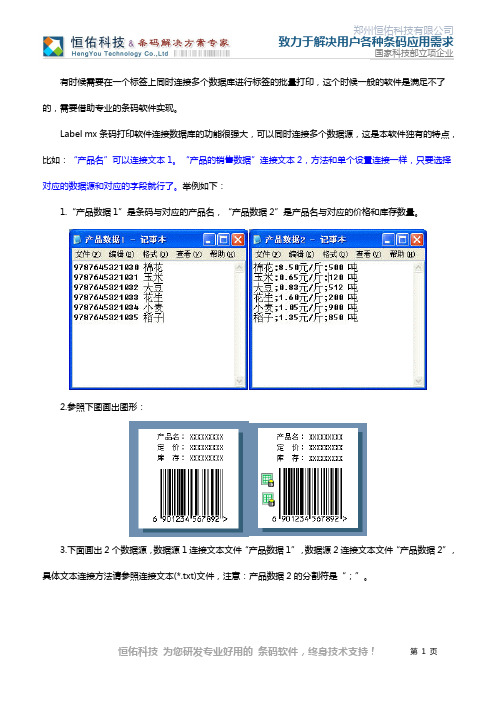
有时候需要在一个标签上同时连接多个数据库进行标签的批量打印,这个时候一般的软件是满足不了的,需要借助专业的条码软件实现。
Label mx条码打印软件连接数据库的功能很强大,可以同时连接多个数据源,这是本软件独有的特点,比如:“产品名”可以连接文本1。
“产品的销售数据”连接文本2,方法和单个设置连接一样,只要选择对应的数据源和对应的字段就行了。
举例如下:1.“产品数据1”是条码与对应的产品名,“产品数据2”是产品名与对应的价格和库存数量。
2.参照下图画出图形:3.下面画出2个数据源,数据源1连接文本文件“产品数据1”,数据源2连接文本文件“产品数据2”,具体文本连接方法请参照连接文本(*.txt)文件,注意:产品数据2的分割符是“;”。
4.选择条码图形,在属性栏里“连接数据库”选项,数据源名里面有2个数据源连接,选择“@数据源1”,字段1是条码数据,选择它,这时条码的四周出现红色虚线,说明条码已经和“数据源1”的“字段1”连接。
5.选住“产品名:”后面的“XXXXXXXXX”文本,在属性栏里“连接数据库”选项,数据源名里面有2个数据源连接,选择“@数据源1”,字段2是产品名数据。
选住“定价:”后面的“XXXXXXXXX”文本,在属性栏里“连接数据库”选项选择“@数据源2”,字段2是定价数据;选住“库存:”后面的“XXXXXXXXX”文本,在属性栏里“连接数据库”选项选择“@数据源2”,字段3是库存数据。
6.现在已经把标签和2个文本数据源连接了,再预览一下,看看数据是否对照:您可能会问:一个数据源连接文本,另一个数据源连接EXCEL文件可以吗?!当然可以,标签数据连接是通过数据源桥接,这种方式不用考虑数据源的连接数据数量和连接方式!Label mx条码打印软件支持多个数据源同时连接,并且支持不同的连接方式。
Label mx条码打印软件经过多年的市场检验,拥有广大用户的支持,应用于多种行业领域。
如:吊牌证卡、产品标签、防伪追溯、图书管理、广告印刷、食品医药、生产制造、物流配送、连锁集团等等。
批量打印不同标签不同份数的方法
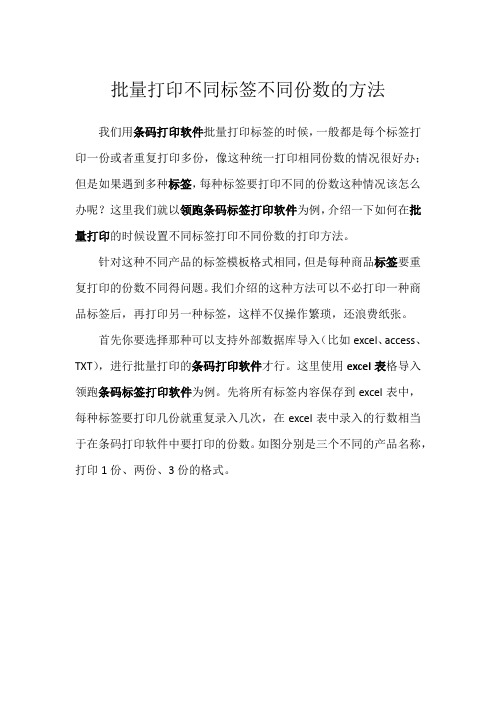
批量打印不同标签不同份数的方法我们用条码打印软件批量打印标签的时候,一般都是每个标签打印一份或者重复打印多份,像这种统一打印相同份数的情况很好办;但是如果遇到多种标签,每种标签要打印不同的份数这种情况该怎么办呢?这里我们就以领跑条码标签打印软件为例,介绍一下如何在批量打印的时候设置不同标签打印不同份数的打印方法。
针对这种不同产品的标签模板格式相同,但是每种商品标签要重复打印的份数不同得问题。
我们介绍的这种方法可以不必打印一种商品标签后,再打印另一种标签,这样不仅操作繁琐,还浪费纸张。
首先你要选择那种可以支持外部数据库导入(比如excel、access、TXT),进行批量打印的条码打印软件才行。
这里使用excel表格导入领跑条码标签打印软件为例。
先将所有标签内容保存到excel表中,每种标签要打印几份就重复录入几次,在excel表中录入的行数相当于在条码打印软件中要打印的份数。
如图分别是三个不同的产品名称,打印1份、两份、3份的格式。
设置好外部要导入的数据后,就要按照领跑条码标签打印软件excel表导入数据批量打印标签的方法进行操作了。
1、打开领跑条码标签打印软件,设置好排版布局,点击软件上方的数据库设置图标,在弹出的窗口中,选择添加excel数据源。
还会弹出excel数据源管理窗口,在此窗口中点击浏览按钮查找文件存放路径,点击测试连接,在下方选择表、选择字段区域就可以选择需要使用的表和字段了,如果在此区域中未出现信息,说明excel 表没有被导入到软件中。
2、excel表导入到软件之后,就要将数据显示到软件的画布中去了。
在画布中绘制一个普通文本对象,双击这个对象进入图形属性窗口。
在此窗口中的数据源选项卡中删除原数据,添加一个新的数据对象,在弹出的数据对象管理窗口中选择类型为数据库导入,就自动连接上刚才导入到软件中的excel表了,选择列名为软件名称就是导入的表中的软件名称列中的内容。
要导入表中的版本列里的内容,重复操作导入软件名称的步骤即可,只是列名要选择版本。
电力电网条码标签的批量打印

国家电网要求的条码标签包含有条码、文字、编号等信息。
标签的设计过程很简单,首选确定条码的类型,通过电网《GB/T 18347-2001》国标文档要求,条码类型选择Code 128 C,最后一位是校验码,算法采用的是MOD 10计算规则。
对于用户来说,校验码不需要一个个计算,利用专业的条码打印软件可以轻松实现校验码数据生成和批量打印工作,目前市场上口碑比较好的一款就是《Label mx通用条码标签设计系统》(以下简称Label mx),国产软件,入市10多年,功能和操作手感都很好。
可以简便轻松的制作各种条码标签,下面我们就来一步步演示如何制作上图的电网条码标签。
一、启动Label mx条码软件,新建一个空白的标签文件,标签尺寸我们举例为100*32MM,打印机选择“标签打印机”,如下图:二、点击“确定”按钮,新建一张空白标签,在窗口左侧画图工具条的文字和条码工具在标签内画出如下图形,具体的画图方法请参阅软件自带的帮助教程,这里不做详述:三、条码的类型,选择Code 128 C,数据输入0110001001010101010107,长度为22位,其中最后一位是校验码,根据前面21位运算得出。
四、如何批量生成数据并打印呢,需要借助Label mx条码软件自带的批量编制工具,如下图,默认使用10进制,起始数据输入21位,勾选“自校验”,可以看出校验码是“7”,下面输入“生成数据”比如,我们要流水100条,点击“生成”按钮。
五、生成好数据,需要导出并作为数据源才能使用到条码上批量打印,如下图显示:六、由于默认保存的类型是txt文件,所以会提示如下图选项,我们采用默认“一行一个记录”的方式保存文件,确定后,导出成功,提示是否作为数据源使用,选择“是”,之后自动在标签页面上画出一个数据源,并已经连接好导出的记事本文件了。
七、选择条码图形,在属性栏的条码选项里选择“数据库”选项,对应下方选择数据源名和字段名,这样就把条码和记事本文件建立了连接,打印将根据记事本里的数据批量生成。
LabelMatrix7.0配置数据源及批量打印

1、打开需要打印的模板,任何提示都可以不管它,直接关掉或者点no
2、主要有两个按钮用得到
3、点击“Database”进行数据源绑定;(意思就是我们绑定固定的数据(EXCEL、dbf等)或者导出的数据)
4、点击“Add”弹出窗口点击“next”找到数据文件(需要绑定数据源的路径)
这里我们以dbf格式的数据源为例
5、点击多个“next”后在”Database”里就存在新配的数据源{如果中间有问题说明数据源
格式有不对的地方},
6、完了之后点击上面的小按钮(如下图)(如果没有数据或者数据错误,检查数据源文件)
6、数据核对绑定正确就可以对标签上的每个字段进行绑定操作了
综上所述:EXCEL或者其它数据源基本大同小异;制作条码标签均可通用。
安装条码打印机驱动什么的这里就不再赘述了。
1、实现批量打印,与数据库内的一个数量字段绑定;首先如下图选择
2、选择字段如下:记得选择数量字段”Use”下边框内,(如下图)(下例里面“QUANTITY”是数量字段)。
条码打印软件如何打印快递单?
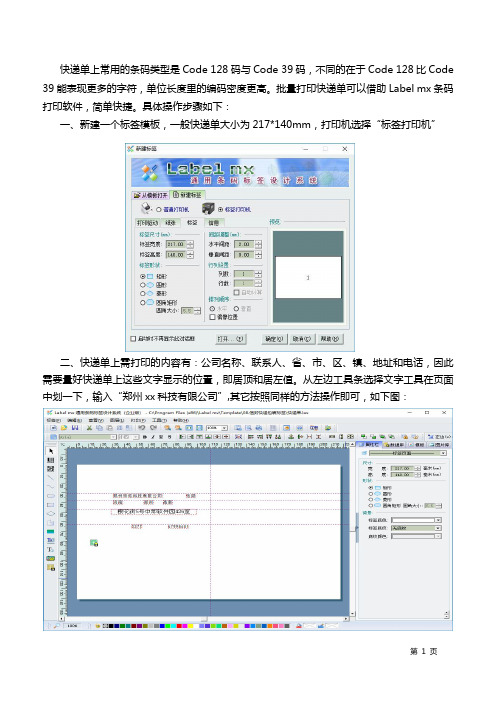
快递单上常用的条码类型是Code 128码与Code 39码,不同的在于Code 128比Code 39能表现更多的字符,单位长度里的编码密度更高。
批量打印快递单可以借助Label mx条码打印软件,简单快捷。
具体操作步骤如下:
一、新建一个标签模板,一般快递单大小为217*140mm,打印机选择“标签打印机”
二、快递单上需打印的内容有:公司名称、联系人、省、市、区、镇、地址和电话,因此需要量好快递单上这些文字显示的位置,即居顶和居左值。
从左边工具条选择文字工具在页面中划一下,输入“郑州xx科技有限公司”,其它按照同样的方法操作即可,如下图:
三、连接数据源:从软件左侧画图工具条点选数据源到标签页面,单击该数据源,在右侧属性栏选择"连接EXCEL文件",双击弹出“连接EXCEL数据源窗口”,点击“选择文件”按钮,选择要连接的数据文件:
四、点击“确定”按钮。
选中标签上的文字一一对应连接相应的数据源,如:选中“郑州xx科技有限公司”,在右铡属性栏文字选项选择数据库,并选择对应的数据源字段,其他文字依次选择对应的字段。
快递的批量设计完成,选择打印机就可以批量打印了。
五、Label mx 可以制作各种样式的快递单、出库单,软件里带有多种模板,用户只需要简单修改即可使用。
如下图,新建标签的时候可以选择模板打开:。
如何用条码标签软件批量打印图片

批量打印带图片的标签(每个标签图片都不同),以及打印带照片的员工工作证或学校打印学生证、借书证等,一项复杂的工作,因无法及时核对非常容易出错。
利用Label mx条码标签打印进行学生证、借书证等证件的打印,可以解决上述问题。
软件中的“图片名整理工具”,可以整理指定文件夹里的图片路径到记事本txt或Excel文件,之后再通过连接数据库方式批量打印图片。
能够保证照片和姓名一一对应,快速且不会出错。
1.打开“图片文件名整理工具”,点击“浏览”按钮,选择图片文件夹。
如图所示,,路径为“全路径”,顺序为“正序”。
2.如果更改设置,需要重新点击“整理”按钮,整理完成点击“导出”按钮,选择输出的文件类型,默认是文本文件。
3.点击“保存”按钮后,提示是否作为数据源使用,如果点击“是”按钮,会在页面上出现一个连接好的绿色数据源小图标。
4.选择画好的图片或新画个图片,在属性栏里选择数据库方式,选择数据源名和对应的连接字段名称,即可完成图片连接。
Label mx也在图片属性提供了“图片目录到数据源”快捷按钮,操作步骤和上面的一样,只是这里会自动连接好数据源名称和字段名。
这样就完成了图片文件夹的整理和图片的批量链接,点击打印或打印预览就可以看到效果。
5.标签中“姓名”和“编号”的内容也要在Excel表格中编辑一下。
6.保存并关闭EXCEL表格文件。
双击绿色数据源图标,弹出数据源窗口,勾选启用新增加的姓名和编号列,点击确认完成数据源设置。
7.选择文字,在右侧数据选项里选择“数据库”,在下面的数据源名称里选择“数据源1”,连接字段选择“姓名”,完成后,文字变成第一行记录“张晓娜”的名字,这样和照片一一对应起来。
8.同样方法选择0001文字,属性的数据选项里选择“数据库”单选框,数据源名称里选择“数据源1”,连接字段选择“编号”,最后完成如下图:9.这样就完成了整个工作证的设计和数据库连接,打印预览看效果如下,图片和姓名和编号一一对应Excel数据库里的每一行:。
用条码打印软件里实现标签按指定数量打印

批量打印条码标签的时候会遇到这样的需求:每个标签签要打印的数量不同,比如服装吊牌,吊牌上标注的尺寸一般有S、M、L、XL等型号,如果S码的吊牌打印5个,M码打印12个,L码打印9个,想要一次把这些标签打印该如何实现?这时可以用Label mx 条码打印软件实现上述功能需求,具体步骤如下:
一、打开Label mx条码软件,新建空白标签,使用文本及条码工具在标签内画出、输入所有吊牌上要打印的文字内容:
二、将要打印的数据存放在Excel里,如下图。
选择工具条上“数据源”,在页面任意位置点击一下,画出一个工具图标,选择数据源里的“Excel 文件”选项,点击下方的“连接设置”按钮。
三、在数据源窗口中点击浏览按钮,选择EXCEL数据库文件,Label mx 自动读入第一行数据列名,启用需要用的数据的列名,点击“确定”按钮完成数据源的连接,此时数据源图标变成绿色:
四、选择标签页面的“连衣裙”文字,在属性栏里下方的数据选项里选择“数据库”,数据源名里选择“@数据源1”,字段名里选择对应的“品名”,将“红色”文字连接“颜色”
字段,“S”文字连接“尺寸”字段,一维码也是一样选择“数据库”选项下面额“@数据源1”和“货号”字段。
六、以上的操作完成了对数据库的全部连接操作,连接数据库的文字或条码四周会画以红色虚线,表示已经正确连接数据库对应的字段列,打印预览如下图所示。
七、按数量字段多份打印的设置:点击“多份打印”功能夹,选择“数据库数量字段打印”项,在数据源名里选择“@数据源1”,连接字段里选择“打印数量”。
八、点击打印预览,查看打印效果。
标签软件如何批量打印多排标签
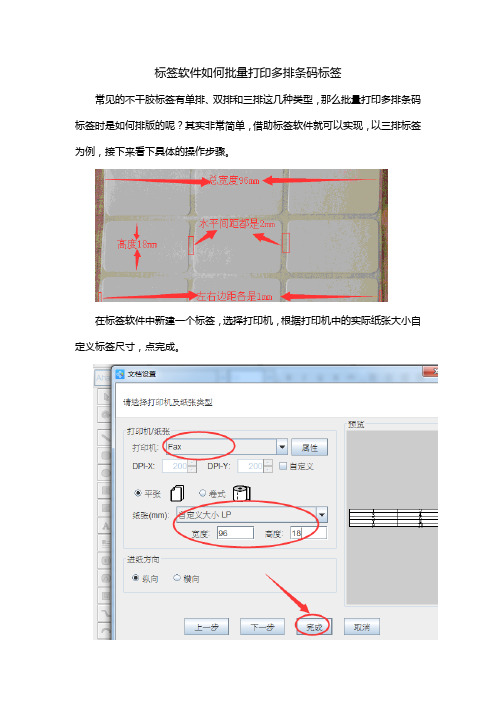
标签软件如何批量打印多排条码标签
常见的不干胶标签有单排、双排和三排这几种类型,那么批量打印多排条码标签时是如何排版的呢?其实非常简单,借助标签软件就可以实现,以三排标签为例,接下来看下具体的操作步骤。
在标签软件中新建一个标签,选择打印机,根据打印机中的实际纸张大小自定义标签尺寸,点完成。
然后打开文档设置,在“布局”界面设置标签的行列为1行3列(根据实际情况设置,比如双排标签纸就设置1行2列),左右边距各1,标签间距勾选手工设置,水平为2,设置好之后确定保存。
接下来利用标签软件中的数据库导入功能导入条码数据,标签软件支持TXT、Excel、SQL等多种数据库类型。
在标签软件中绘制一个条形码,打开条形码的属性-条码选项,可以选择自己需要的条码类型。
在数据源界面,修改当前条形码的默认数据,选择数据库导入条码数据并保存。
在标签软件中打印预览就可以看到批量制作的条码标签,还可以翻页查看后面的条码标签,然后在标签软件的打印设置中可以连接打印机进行批量打印。
综上所述就是标签软件批量打印多排条码标签的详细操作过程。
如果想了解过多有关条码标签二维码标签批量打印信息,可以关注小编。
条码打印软件中珠宝标签制作实例及批量打印

条码打印软件中珠宝标签制作实例及批量打印我们在逛商场或饰品店的时候经常会看到珠宝,饰品等商品的旁边有一个商品标签。
那么它们是如何制作的呢?其实很简单,通过我们专业的标签制作软件就可以轻松实现批量制作和打印。
今天,小编就通过中琅领跑旗下的一款商品条码制作软件来向大家展示如何通过数据库导入excel表的方式来批量打印珠宝标签。
1.新建一个标签,纸张大小和标签尺寸,根据实际尺寸输入即可。
2.数据库导入(即珠宝清单),点击窗口上方的柱型“数据库设置”按钮,添加excel 数据源(珠宝清单为excel表格),“浏览”并添加文件后,点击“测试连接”按钮,然后“添加”即可。
3.标签是由三个部分的内容组成,我们先看第一部分,是由一个条形码和商品规格组成。
3.1绘制条形码和一个普通文本,条形码的类型根据实际需求选择即可3.2双击条形码,出现图形属性窗口,选择“数据源”,点击左侧的“-”按钮,删除原有数据,然后点击黄色“+”按钮,添加新的数据,数据对象类型选择“数据库导入”,列名选择“条形码”,添加即可(如下图1所示);双击普通文本以相同的方法,添加文本数据库,列名选择“规格”即可(下图2所示),第一部分的内容做好了。
图1图24.标签的第二部分,是由商品的名称和价格组成。
4.1绘制一个普通文本,然后双击普通文本,出现图形属性窗口,点击“数据源”,点击左侧的“-”按钮,删除原有数据,然后点击黄色“+”按钮,添加新的数据,数据对象类型选择“数据库导入”,列名选择“名称”即可。
复制刚完成的普通文本,然后双击文本,出现图形属性窗口,选择“数据源”,点击左侧“红色笔”按钮,修改文本数据,列名选择为“价格”即可。
这样第二部分的内容就做好了。
5. 标签的第三部分,是由商品二维码和证书编号组成。
5.1绘制一个二维码和一个普通文本,然后双击二维码,出现图形属性窗口,选择“数据源”,点击左侧的“-”按钮,删除原有数据,然后点击黄色“+”按钮,添加新的数据,数据对象类型选择“数据库导入”,列名选择“证书”即可(证书编号作为二维码编号使用)。
如何批量打印条码标签

条码标签是产品身份的标识,是企业产品在市场流程中的唯一合法身份,如果企业产品众多需要,批量生成标签就需要借助专业的打印工具实现了,Label mx 条码打印软件是不错的选择,从2007年开始,已经为众多的企业服务,下面就来演示一下,如何利用Label mx 链接EXCEL数据表格进行批量打印标签。
Excel表格文件保存数据方便,很多用户使用它存放复杂的表单数据,比如仓储进销存、固定资产的盘点管理等,Excel单元格不仅可以实现单列统计、也可以实现多列的合并,学习和掌握起来也比较简单。
在Label mx 中连接需注意几点:★表格第一行不能为打印数据,只能为连接字段名,用于“数据源”连接的连接字段。
★Excel97-2003 版本连接驱动 Windows 自带,高版本*.xlsx可以下载安装微软的驱动包,或另存为低版本连接。
★单元格的属性最好为“文本型”。
★连接的 Execl 文件不能处于打开状态。
★标签打印只是“读”操作,不对源表格数据进行修改。
1.打开Label mx条码软件,参照下图画出标签图形。
具体的画图操作可以点开软件的“帮助”菜单,有详细的教程,这里我们不做单独讲解。
2.再画一个数据源图标,在属性面板上点选“Excel 文件”,点击“连接设置”按钮,弹出“数据源窗口_Excel 文件”窗口。
3.单击“选择文件”按钮选择要连接的文件,如果改成相对路径“DATA.xls”,这个Excel 文件必须和标签文件在同一目录下。
表格序号指Excel界面下方的表单号,注意:表单名尽可能不要使用中文和影响顺序的名称,造成序号和表单名对应不准确:4.连接设置完成,单击“确认”按钮,数据源图标如变成绿色,说明数据源已经成功连接Excel 文件。
5.选择条码图形,在属性栏里“连接数据库”选项,数据源名选择“@数据源1”,“CODE/EAN-13”字段是条码数据,选择它,这时条码的四周出现红色虚线,说明条码已经和Excel数据连接。
条码打印软件如何批量打印条形码
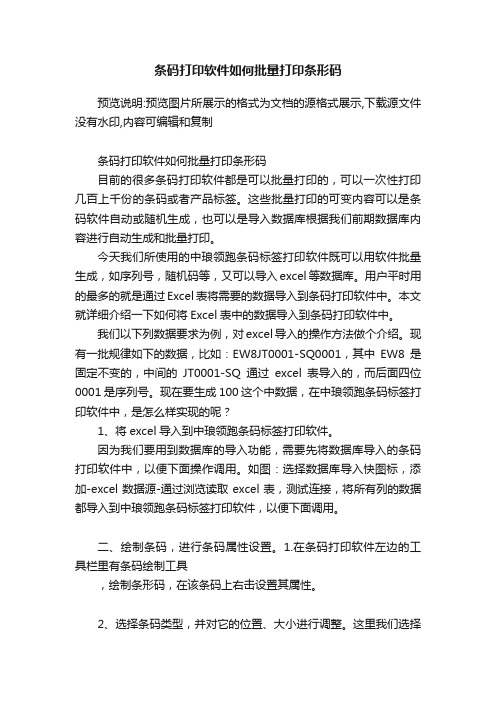
条码打印软件如何批量打印条形码预览说明:预览图片所展示的格式为文档的源格式展示,下载源文件没有水印,内容可编辑和复制条码打印软件如何批量打印条形码目前的很多条码打印软件都是可以批量打印的,可以一次性打印几百上千份的条码或者产品标签。
这些批量打印的可变内容可以是条码软件自动或随机生成,也可以是导入数据库根据我们前期数据库内容进行自动生成和批量打印。
今天我们所使用的中琅领跑条码标签打印软件既可以用软件批量生成,如序列号,随机码等,又可以导入excel等数据库。
用户平时用的最多的就是通过Excel表将需要的数据导入到条码打印软件中。
本文就详细介绍一下如何将Excel表中的数据导入到条码打印软件中。
我们以下列数据要求为例,对excel导入的操作方法做个介绍。
现有一批规律如下的数据,比如:EW8JT0001-SQ0001,其中EW8是固定不变的,中间的JT0001-SQ通过excel表导入的,而后面四位0001是序列号。
现在要生成100这个中数据,在中琅领跑条码标签打印软件中,是怎么样实现的呢?1、将excel导入到中琅领跑条码标签打印软件。
因为我们要用到数据库的导入功能,需要先将数据库导入的条码打印软件中,以便下面操作调用。
如图:选择数据库导入快图标,添加-excel数据源-通过浏览读取excel表,测试连接,将所有列的数据都导入到中琅领跑条码标签打印软件,以便下面调用。
二、绘制条码,进行条码属性设置。
1.在条码打印软件左边的工具栏里有条码绘制工具,绘制条形码,在该条码上右击设置其属性。
2、选择条码类型,并对它的位置、大小进行调整。
这里我们选择code 128 码。
3、在条码打印软件,设置数据源。
将原来的默认数据删除,添加新的,数据对象。
对于数据EW8JT0001-SQ0001来说,分为3部分,第一部分是EW8 固定不变的部分,所以用手动输。
第二部分是JT0001-SQ,通过excel导入的;第三部分是通过中琅领跑条码标签打印软件生成的序列号。
BarTender如何利用表单控制打印数量?
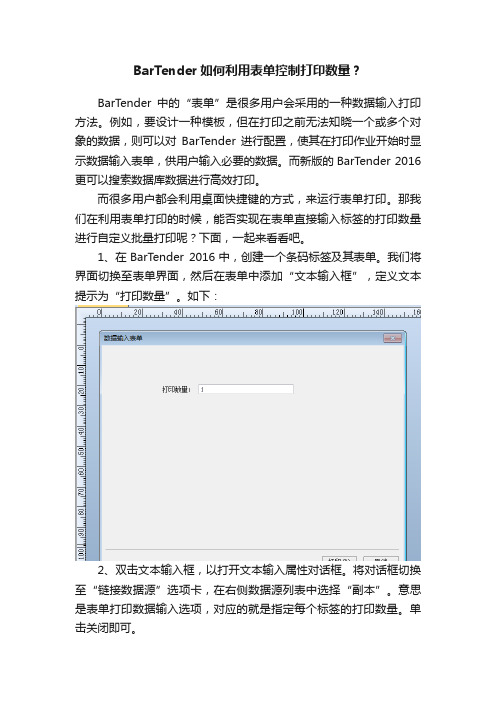
BarTender如何利用表单控制打印数量?BarTender中的“表单”是很多用户会采用的一种数据输入打印方法。
例如,要设计一种模板,但在打印之前无法知晓一个或多个对象的数据,则可以对BarTender进行配置,使其在打印作业开始时显示数据输入表单,供用户输入必要的数据。
而新版的BarTender 2016更可以搜索数据库数据进行高效打印。
而很多用户都会利用桌面快捷键的方式,来运行表单打印。
那我们在利用表单打印的时候,能否实现在表单直接输入标签的打印数量进行自定义批量打印呢?下面,一起来看看吧。
1、在BarTender 2016中,创建一个条码标签及其表单。
我们将界面切换至表单界面,然后在表单中添加“文本输入框”,定义文本提示为“打印数量”。
如下:2、双击文本输入框,以打开文本输入属性对话框。
将对话框切换至“链接数据源”选项卡,在右侧数据源列表中选择“副本”。
意思是表单打印数据输入选项,对应的就是指定每个标签的打印数量。
单击关闭即可。
3、此时,当您单击打印,或双夹表单快捷键进行打印时,表单打印对话框将弹出,您可以自定义指定每个标签打印的副本数量,然后单击打印即可。
4、如果您的标签中是设置序列化进行标签打印的,您还可以将数据源链接至“序列号”或“每个序列号的份数”。
这样,您就可以直接在表单打印对话框中直接指定序列号或每个序列号要打印的份数。
上述就是在BarTender 2016表单中设置控制标签打印数量的方法,这样的设置,可以方便标签打印用户,指通过运行表单打印快捷键即可完成标签批量打印,无需在软件中进行反复的修改。
而更多用户会采用数据源链接到数据库的方式来完成打印,高效便捷,小伙伴们不妨多试试。
如何批量打印图片标签
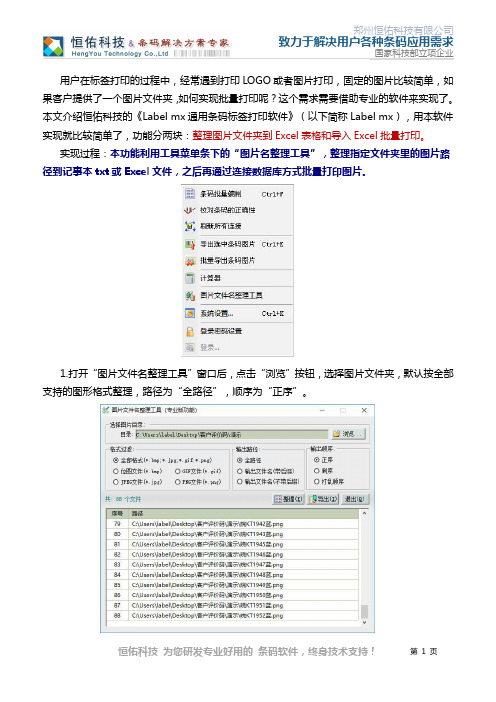
用户在标签打印的过程中,经常遇到打印LOGO或者图片打印,固定的图片比较简单,如果客户提供了一个图片文件夹,如何实现批量打印呢?这个需求需要借助专业的软件来实现了。
本文介绍恒佑科技的《Label mx通用条码标签打印软件》(以下简称Label mx),用本软件实现就比较简单了,功能分两块:整理图片文件夹到Excel表格和导入Excel批量打印。
实现过程:本功能利用工具菜单条下的“图片名整理工具”,整理指定文件夹里的图片路径到记事本txt或Excel文件,之后再通过连接数据库方式批量打印图片。
1.打开“图片文件名整理工具”窗口后,点击“浏览”按钮,选择图片文件夹,默认按全部支持的图形格式整理,路径为“全路径”,顺序为“正序”。
2.如果更改设置(如是否带文件名后缀或指定文件格式),需要重新点击“整理”按钮,整理完成点击“导出”按钮,选择输出的文件类型,默认是文本文件。
3.点击“保存”按钮,保存成功后,提示是否作为数据源使用,如果点击“是”按钮,会在页面上出现一个连接好的绿色数据源小图标。
4.选择画好的图片或新画个图片,在属性栏里选择数据库方式,选择数据源名和对应的连接字段名称,即可完成图片连接。
当然,为了方便,Label mx也在图片属性提供了“图片目录到数据源”快捷按钮,操作步骤和上面的一样,只是这里会自动连接好数据源名称和字段名。
这样就完成了图片文件夹的整理和图片的批量链接,下一步点击打印或打印预览就可以看到效果,是不是很简单?希望您能领会到Label mx 条码生成器的强大功能,这里讲的只是其中一个功能,如果您感兴趣,可以到恒佑条码软件官网下载测试一下。
Label mx经过多年的市场检验,拥有广大用户的支持,应用于多种行业领域。
如:吊牌证卡、产品标签、防伪追溯、图书管理、广告印刷、食品医药、生产制造、物流配送、连锁集团等等。
Label mx条码生成软件功能强大,主要体现在如下几点:◆支持普通打印机(彩色喷墨或激光打印机)、标签打印机、数码印刷机以及工业打印机等。
- 1、下载文档前请自行甄别文档内容的完整性,平台不提供额外的编辑、内容补充、找答案等附加服务。
- 2、"仅部分预览"的文档,不可在线预览部分如存在完整性等问题,可反馈申请退款(可完整预览的文档不适用该条件!)。
- 3、如文档侵犯您的权益,请联系客服反馈,我们会尽快为您处理(人工客服工作时间:9:00-18:30)。
不少客户在打印标签的时候有这样的需求,不同的产品标签需要打印的数量不同,拿服装吊牌来说,连衣裙吊牌尺寸一般是S、M、L,如果S码需要5个,M码需要12个,L码需要9个,这些信息都在同一个数据库里且每款只有一条记录,只是标明了各自打印的数量,使用Label mx 轻松实现上述三个尺寸的标签的不同数量的批量打印,具体步骤如下:
一、打开Label mx,新建空白标签,使用文本及条码工具在标签内画出、输入所有需要体现的信息,如下图:
二、选择工具条上“数据源”,在页面任意位置点击一下,画出一个数据源工具图标,选择数据源里的“Excel 文件”选项,点击下方的“连接设置”按钮。
三、在数据源窗口中浏览选择EXCEL数据库文件,Label mx 自动读入第一行数据列名,点击“全选”按钮,启用全部的列名,点击“确定”按钮完成数据源的连接,此时数据源图标变成绿色:
四、选择标签页面的“连衣裙”文字,在属性栏里下方的数据选项里选择“数据库”,数据源名里选择“@数据源1”,字段名里选择对应的“品名”:
五、同样的操作,依次将“红色”文字连接“颜色”字段,“S”文字连接“尺寸”字段,一维码也是一样选择“数据库”选项下面额“@数据源1”和“货号”字段。
六、以上的操作完成了对数据库的全部连接操作,连接数据库的文字或条码四周会画以红色虚线,表示已经正确连接数据库对应的字段列,打印预览如下图所示。
七、上面的操作只是完成了单条数据的依次读入,下面来实现每条数据按指定的数量来批量打印,点击预览窗口里的“打印设置”按钮,在弹出的窗口中,点选“多份打印”功能夹,并选择“数据库数量字段打印”项,在数据源名里选择“@数据源1”,连接字段里选择“打印数量”,这样就完成了按数量字段多份打印的设置了。
八、点“确定”按钮回到打印预览窗口,从下图可以看出已经实现想要的功能了。
如果想了解更详细的条码操作,推荐下载Label mx条码打印软件了解一下,支持40多种条码类型,里面自带批量编制工具,可以方便批量编制各种条码类型的数据。
